如何找回丟失的ppt文件?
許多人在日常工作中經常會用到Windows Office辦公軟件,如PPT,Word,Excel和記事本等。尤其是PPT在我們工作中使用的頻率越來越高,但是大家難免會遇到沒有及時保存或者意外刪除的情況。那么丟失或意外刪除的PPT文檔要如何恢復呢?小編今天就給大家介紹幾個實用的辦法。
第1部分:如何恢復未保存的PowerPoint文件?
用戶可以按照以下方法恢復未保存的PowerPoint文件:
方法1:使用軟件自帶的“恢復未保存的演示文稿”功能恢復未保存的PowerPoint文件
步驟1在電腦上打開PowerPoint。
步驟2單擊左上角的“文件”選項卡>選擇“打開”>在“最近”部分中,單擊右下角的“恢復未保存的演示文稿”。
步驟3找到文件并雙擊它以打開,然后保存文件。
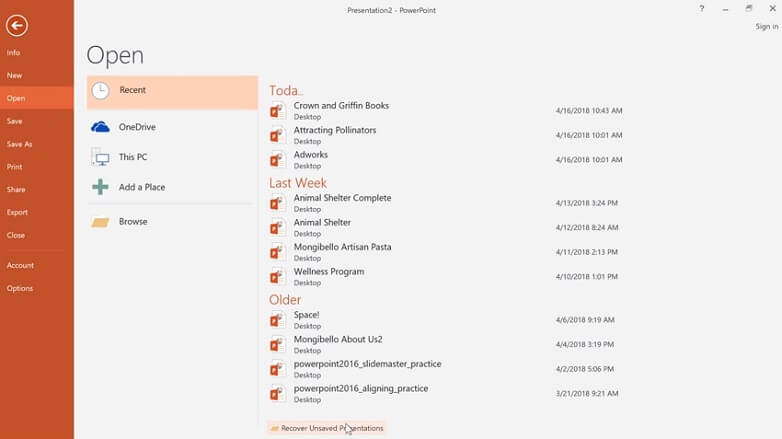
注意:未保存文件夾中的文件是臨時文件,建議盡快恢復并保存所需的數據。
方法2:使用自動恢復功能恢復未保存的PowerPoint文件
此外,還有另一種方法可以幫助恢復未保存的PowerPoint文件,如果你的電腦已啟用自動恢復功能,那可以通過下面的步驟恢復PPT。
步驟1打開PowerPoint演示文稿>選擇“文件”選項卡>選擇“選項”>點擊“保存”頁簽
步驟2從“自動恢復文件位置”復制文件目標路徑。
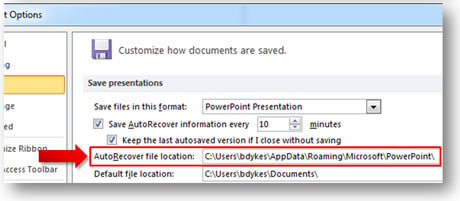
步驟3打開Windows資源管理器,將路徑粘貼到地址欄上,然后單擊“確定”以搜索丟失的未保存的PowerPoint文件。

第2部分:如何恢復已刪除的PowerPoint文件?
方法1:從回收站還原
如果沒有永久刪除PPT,我們可以先嘗試從回收站恢復刪除的PPT文件。Windows系統帶有回收站功能,可以恢復意外刪除的文件。以下是具體操作方法:
- 步驟1:在計算機屏幕上,雙擊“回收站”圖標。
- 步驟2:從回收站中找到并選擇已刪除的PPT文件。
- 步驟3:按右鍵單擊找到的文件,然后選擇還原選項。
- 步驟4:回收站將恢復已刪除文件的原始位置。
方法2:使用萬興恢復專家恢復已刪除的PowerPoint文件
通過功能強大的Powerpoint恢復工具 - 萬興恢復專家數據恢復軟件,用戶可以輕松恢復已刪除的PowerPoint文件。
按照下面的步驟,在下載并安裝萬興恢復專家后,用戶可以輕松恢復已刪除的文件。這里我們以Windows版本為例,Mac用戶可以下載Mac版軟件后再按下面的操作步驟恢復文件。
第1步-選擇位置
要執行恢復,必須先選擇丟失數據的位置。這里我們以C盤為例,打開軟件,在頁面上選擇C盤位置,點擊右下角開始按鈕。

第2步-掃描所選位置
該軟件將開始掃描,通常掃描可以在幾分鐘內完成,但是如果文件很大,需要的時間就會相應變長。進行掃描時也可以根據需要方便地停止掃描或邊掃描邊查找丟失的文件。
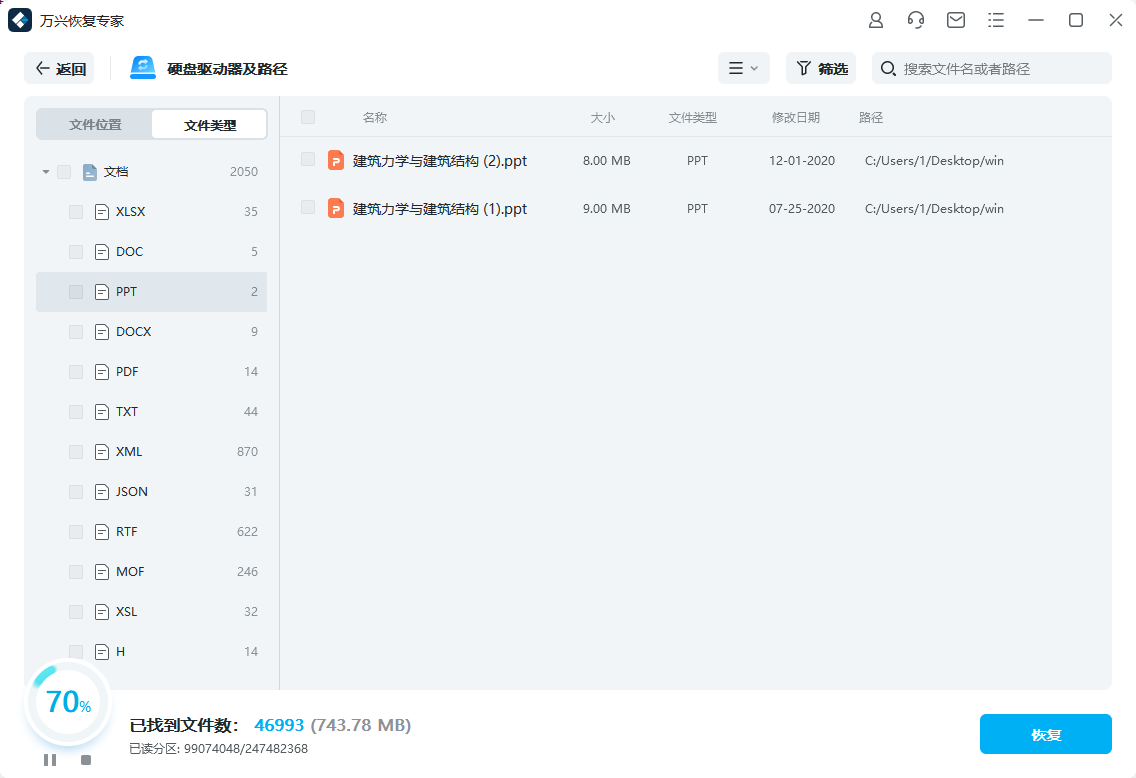
第3步-預覽和恢復
在單擊“恢復”按鈕以取回文件之前,可以預覽它們以確保要恢復的文件與所找的文件相同。確認后,單擊“恢復”按鈕將文件保存至指定位置。

建議不要將文件保存在原位置,如果將恢復的文件保存在以前刪除它們的位置,則數據會被覆蓋。
第3部分:如何恢復損壞的PowerPoint文件?
大家可以按照下面給出的方法嘗試恢復損壞的PowerPoint文件。
方法1:使用PowerPoint Viewer(Windows)
PowerPoint Viewer是微軟提供的一個程序,幫助用戶恢復損壞的文件。
- 步驟1-打開PowerPoint Viewer并啟動安裝程序。
- 步驟2-在電腦上安裝程序。
- 步驟3-從“開始”菜單中打開PowerPoint Viewer。
- 步驟4-在查看器中打開當前破損文件。
方法2:使用在線恢復工具
嘗試以上所有方法后,如果仍然無法恢復損壞的PowerPoint文件,那么用戶可以使用在線免費的PowerPoint修復工具,如onlinefile.repair,powerpoint.recoverytoolbox,online.officerecovery等。這些在線PowerPoint修復工具是免費的,無需安裝任何第三方軟件,但是這些工具也有很多缺點。
最后總結:
PowerPoint是微軟提供的辦公軟件之一,被世界各個地區的人廣泛使用。但是在使用過程中也會碰到各種問題,比如意外刪除,損壞文件,電源故障等,影響用戶正常工作。出現這些故障時不用太過擔心,可以使用萬興恢復專家來恢復。它支持恢復圖形,文檔,電子郵件和音頻和視頻文件等文件,可以輕松解決用戶的問題。

